Remediere: Logitech G923 nu este recunoscut de niciun joc
Miscelaneu / / December 20, 2021
Logitech G923 este unul dintre cele mai bune controlere de joc care vă permite să jucați jocuri precum franciza Forza Horizon, Snowrunner, GRID (2019) și altele. Vine cu firmware avansat care monitorizează intrarea de către utilizator și o traduce într-o performanță în joc asta face ca conducerea mașinilor în joc să fie o experiență de primă mână în care conduci mașinile.
Știu că Logitech G923 este totul bun, dar există unii utilizatori care s-au plâns de unele probleme cu acesta. Se pare că unii utilizatori se confruntă cu Logitech G923 care nu este recunoscut de niciun joc, ceea ce este enervant. Unii utilizatori spun că problema este limitată la un anumit joc, în timp ce alții spun că este vorba despre toate jocurile disponibile în Biblioteca de jocuri. Consultați ghidul de depanare pe care îl puteți utiliza pentru a remedia Logitech G923 care nu este recunoscut de nicio problemă legată de jocuri.

Conținutul paginii
- #1: Verificați conexiunile
- #2: Dezactivează intrările Steam
- #3: Calibrați controlerul cu Logitech G Hub
- #4: Asigurați-vă că Steam îl detectează
- #5: Actualizați driverele
- #6: Reinstalați roata folosind Editorul de registru
- Actualizări software
#1: Verificați conexiunile
Deoarece vi se cere să conectați controlerul Logitech G923 la Xbox sau PC, precum și să vă asigurați că există o conexiune între volan și pedale. Astfel, există multe conexiuni de făcut aici, așa că trebuie să vă asigurați că aceste conexiuni sunt sigure. Odată ce controlerul este conectat la sistem, ar trebui să puteți vedea un fel de notificări LED pe volan. Ediția Logitech G923 PS are o lumină LED deasupra, în timp ce LED-urile RPM pentru versiunea Xbox vor fi toate aprinse. Asigurați-vă că toate conexiunile sunt sigure, dar nu prea strânse sau prea slăbite.
#2: Dezactivează intrările Steam
Un utilizator a raportat că controlerul Logitech G923 nu este recunoscut la Mic dejun, deși orice alte jocuri de pe PC îl recunosc fără nicio bătaie de cap. Aparent, dezactivarea intrărilor Steam ajută utilizatorii de pe PC care joacă jocuri prin Steam. Iată cum o poți face.
- Pe Biblioteca de jocuri pe Steam, faceți clic dreapta pe jocul respectiv folosind un mouse și accesați „Proprietățile jocului”.
- Apoi, accesați Controller și apoi selectați „Setare de intrare Steam per joc (necesită repornirea jocului)”.

- Rotiți-l în „Oprire forțată”.
- Reporniți Steam și jocul și verificați dacă acest lucru a făcut vreo diferență în cazul dvs.
#3: Calibrați controlerul cu Logitech G Hub
Controlerul Logitech G923 vă permite să jucați multe jocuri, oferind experiență de primă mână în mașini de curse și multe altele. Cu toate acestea, utilizatorii au raportat că controlerul Logitech G923 nu este recunoscut în unele jocuri din anumite motive. Oricum, este timpul să recalibrați controlerul astfel încât să funcționeze fără probleme.
- În primul rând, lansează Logitech G Hub.
- Asigurați-vă că atât volanul, cât și pedalele atunci când îl testați.
- Dacă aplicația detectează un controler conectat la sistem, acesta va fi afișat automat pe ecranul de pornire. Atingeți „G923”.
- Apăsați pe Volan din panoul de navigare din extrema stângă și mutați volanul în realitate. Acțiunea ta trebuie să fie transmisă pe ecran în timp real.
- Repetați aceeași procedură cu pedale.
- În continuare, apăsați pe Ctrl+R si cauta „joy.cpl” și apăsați enter.
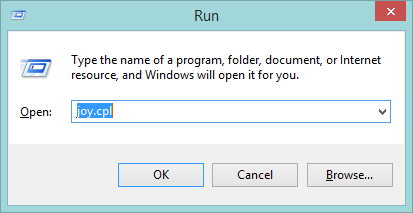
- Aceasta ar trebui să deschidă Controlere de joc caseta de dialog în care trebuie să selectați controlerul evidențiind-l și mergând la Proprietăți.
- Calibrați controlerele utilizând instrucțiunile de pe ecran și acest lucru ar trebui să vă ajute la calibrarea controlerului.
- Lansați orice joc și verificați dacă problema nerecunoscută Logitech G923 pentru niciun joc este rezolvată sau nu.
#4: Asigurați-vă că Steam îl detectează
Acest lucru este destul de important, să fiu sincer. Steam trebuie să detecteze Logitech G923, astfel încât să puteți juca jocuri pe el fără nicio bătaie de cap. Iată cum îl puteți verifica.
- Lansați clientul Steam pe sistemul dvs.
- Atingeți Steam din bara de meniu de sus și continuați la acesta Setări.
- În partea stângă, selectați "Controlor" de la Setări submeniu.
- Sub „Configurația controlerului” în partea dreaptă a ecranului, atingeți „Setări generale ale controlerului”.
- Asigurați-vă că primele casete date sunt debifate. În continuare, verificați „Controlere detectate„care ar trebui să arate „Volan de curse Logitech G HUB G923...” ceea ce înseamnă că detectează cu siguranță controlerul.
- Reporniți sistemul și verificați dacă problema este rezolvată sau nu.
#5: Actualizați driverele
Trebuie să vă asigurați că driverul controlerului de joc este actualizat, deoarece crește stabilitatea generală și se asigură că hardware-ul (controlerul de joc în acest caz) funcționează corect. Iată cum puteți actualiza driverul.
Reclame
- În primul rând, continuă „Meniul Start” prin apăsarea butonului “Windowsbutonul ”.
- Caută "Manager de dispozitiv” și lansează-l.
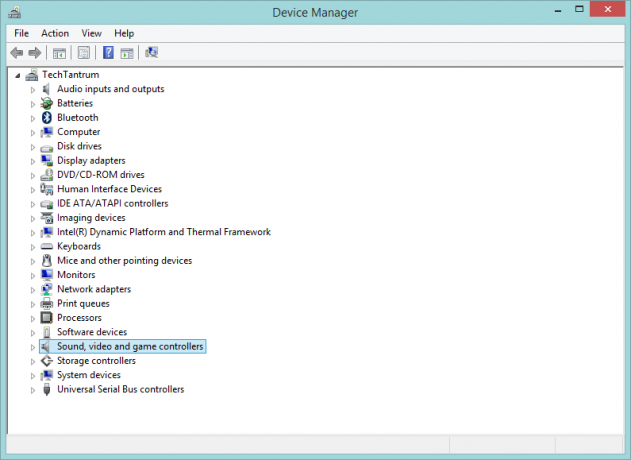
- Derulați pentru a găsi „Controlere de sunet, video și jocuri” și extinde-l.
- Accesați controlerul de joc Logitech G923 și evidențiați-l.
- Apoi, faceți clic dreapta pe el folosind mouse-ul și selectați „Actualizați software-ul driverului”.
- Căutați automat actualizările sau dacă ați descărcat corecția pentru driver de pe site-ul web Logitech, selectați același lucru.
- Urmați instrucțiunile de pe ecran și ar trebui să puteți actualiza driverul fără probleme.
- Reporniți computerul și lăsați modificările să se asimileze.
#6: Reinstalați roata folosind Editorul de registru
Editorul de registry vă permite să modificați setările de registry pe Windows și vă poate fi de mare ajutor dacă sunteți blocat cu o aplicație sau un periferic. Vorbind despre problema nerecunoscută a Logitech G923, iată ce puteți face în Editorul de registru pentru a-i da un impuls și a remedia problema.
- În primul rând, lovește Windows + R butoanele de pe tastatură pentru a deschide Alerga comanda.
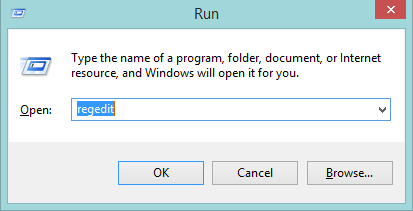
Reclame
- Tastați comanda: „regedit” pentru a deschide Registry Editor.
- Utilizați următoarea cale pentru a continua:
Computer > HKEY_CURRENT_USER > Sistem > CurrentControlSet > Control > MediaProperties > PrivateProperties > Joystick > OEM
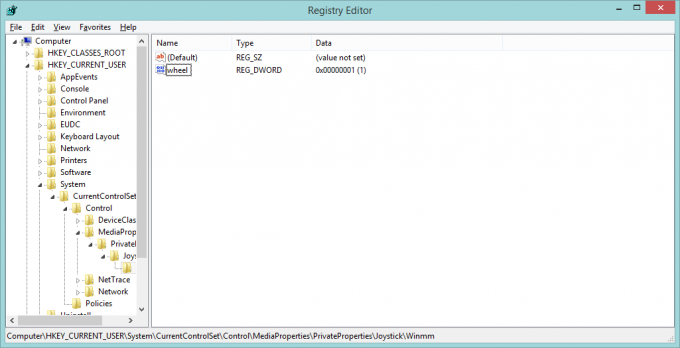
- Trebuie să ai un VID la îndemână, care este un identificator unic pentru controler, cum ar fi C266 este pentru versiunea PS și C26E este pentru versiunea Xbox și așa mai departe.
- Căutați ultimele patru cifre din registry, faceți clic dreapta pe ele și apăsați "Șterge".
- Confirmați acțiunile b apăsând pe "Da".
- În continuare, mergi la "Vedere" pe bara de meniu și apăsați "Reîmprospăta".
- Ar trebui să vedeți că registrul are un marcaj de retur că funcționează corect.
- Accesați orice joc și verificați dacă problema este rezolvată sau nu.
Actualizări software
Încă vă dați seama de ce Logitech G923 nu este recunoscut în niciun joc, există câteva lucruri pe care va trebui să le actualizați. Aceasta include jocurile pe care le jucați, așa cum ar trebui să fie pe ultimul patch pentru a rula fără probleme. În afară de asta, asigurați-vă că actualizați Logitech G HUB pe dispozitivul dvs., precum și firmware-ul sistem alias PC/Xbox/PS care se asigură că este vertical și problema nu este susținută de învechite software.



